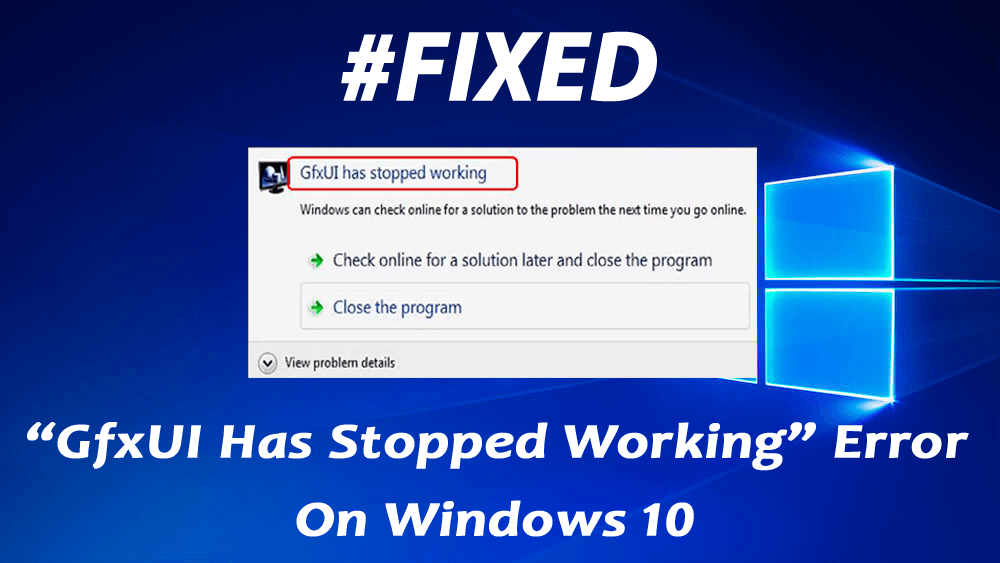
Yhteenveto: Jos saat GfxUI on lakannut toimimasta -virheilmoituksen Windows 10 -tietokoneessa/kannettavassa tietokoneessa , tämä artikkeli on erittäin hyödyllinen sinulle. Hänen artikkelissaan aion jakaa joitain hyödyllisiä temppuja tämän ongelman korjaamiseksi. Joten jatka lukemista loppuun asti.
" GfxUI on lakannut toimimasta " -virhe Windows-tietokoneessa liittyy Gfxui.exe-tiedostoon. Tämä on Intelin laillinen tiedosto, joka sisältää Intel Graphics Properties -komponentin.
Joten tämä virhe saattaa johtua Intelin näytönohjaimen ohjaimesta tai järjestelmässäsi voi olla muita ongelmia. Mikä tahansa syy on, tässä artikkelissa saat ratkaisut tämän virheen korjaamiseen.
Mutta ennen kuin siirryt suoraan korjauksiin, sinun on ensin tiedettävä GfxUI:sta ja syistä tämän virheen saamiseen tietokoneellesi.
Mikä on GfxUI?
Suoritettava GfxUI.exe - tiedosto on Intel Corporationin Intel Onboard High Definition Video -ohjelmiston komponentti . GfxUI on ohjaintiedosto, joka ohjaa Windowsin graafista käyttöliittymää (GUI) Intelin sisäiselle teräväpiirtonäytönohjaimelle.
GfxUI ei ole Windowsin osa, vaan osa Intelin grafiikkaominaisuuksia. Sillä on tärkeä rooli Intelin grafiikkaominaisuuksissa. GfxUI on tärkeä tiedosto, ja sen päätehtävä on ohjata näytönohjainohjainta.
GfxUI:n kaatuminen voi olla vakava ongelma järjestelmällesi, ja se tulisi korjata mahdollisimman pian.
Kun GfxUI kaatuu, se näyttää virheen GfxUI on lakannut toimimasta . Mutta kun tämä virheilmoitus ilmestyy tietokoneen näytölle, se ei yleensä anna paljon tietoa virheestä.
Syyt GfxUI lakkaa toimimasta -virhe
GfxUI lakkaa toimimasta useista syistä . Kun tiedät syyt, jotka aiheuttavat tämän virhesanoman, kun GfxUI lakkasi toimimasta, voit korjata ongelman tuhlaamatta aikaasi.
Tässä ovat syyt tähän virheeseen -
- Se voi olla ongelma .Net-kehyksessä
- Myös vanhentuneet ohjaimet voivat aiheuttaa tämän virheen
- Joskus kolmannen osapuolen sovellukset tai ohjelmistot saavat GfxUI:n lakkaamaan toimimasta
Nyt tiedät syyt GfxUI-virheilmoitukseen Windows 10 -tietokoneessa . Joten mennään ja kokeillaan annettuja ratkaisuja korjataksesi GfxUI.exe ei toimi Windows 10 -tietokoneessa .
Kuinka voit korjata GfxUI on lakannut toimimasta -virheen?
Sisällysluettelo
Ratkaisu 1: Ota käyttöön Microsoft .NET Framework 3.5
Ota Microsoft .NET Framework 3.5 käyttöön poistaaksesi GfxUI lakkasi toimimasta virheen Windows 10 -tietokoneessa. Voit tehdä sen noudattamalla alla olevia ohjeita:
- Napsauta tietokoneen näytön tehtäväpalkin hakukenttää
- Kirjoita hakukenttään Ota Windowsin ominaisuudet käyttöön tai poista ne käytöstä ja napsauta tulosta
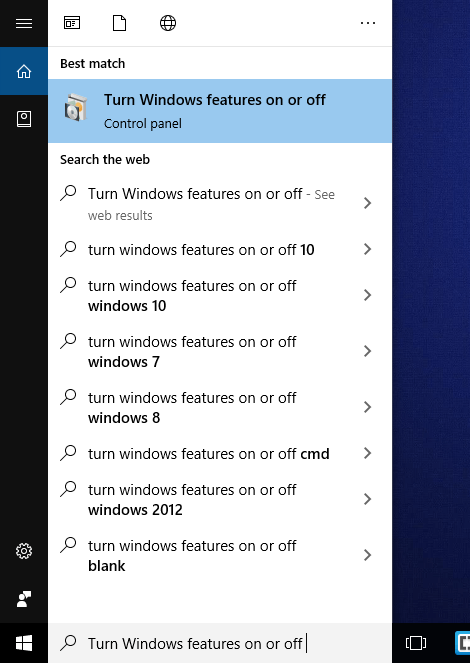
- Etsi .NET Framework ja valitse se
- Kun olet valinnut kehyksen, napsauta OK- painiketta kytkeäksesi sen päälle
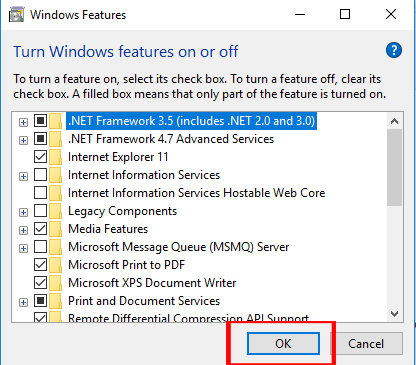
- Käynnistä nyt tietokone uudelleen
Kun olet käynnistänyt tietokoneen uudelleen, tarkista onko GfxUI.exe-virhe korjattu vai ei. Jos virhe toistuu, sinun on asennettava Microsoft .NET Framework 3.5 uudelleen.
Ratkaisu 2: Asenna .NET Framework ja Microsoft Visual C++ Redistributable uudelleen
Viallinen Microsoft .NET Frameworkin ja Microsoft Visual C++:n asennus voi aiheuttaa GfxUI.exe lakkasi toimimasta -virheen Windows 10 -järjestelmässä . Voit ratkaista tämän ongelman asentamalla Microsoft Visual C++:n ja .NET Frameworkin osat uudelleen.
Poista komponentit ja asenna ne uudelleen noudattamalla annettuja ohjeita:
- Siirry Käynnistä - painikkeeseen
- Napsauta Asetukset -painiketta
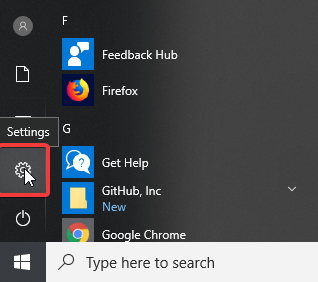
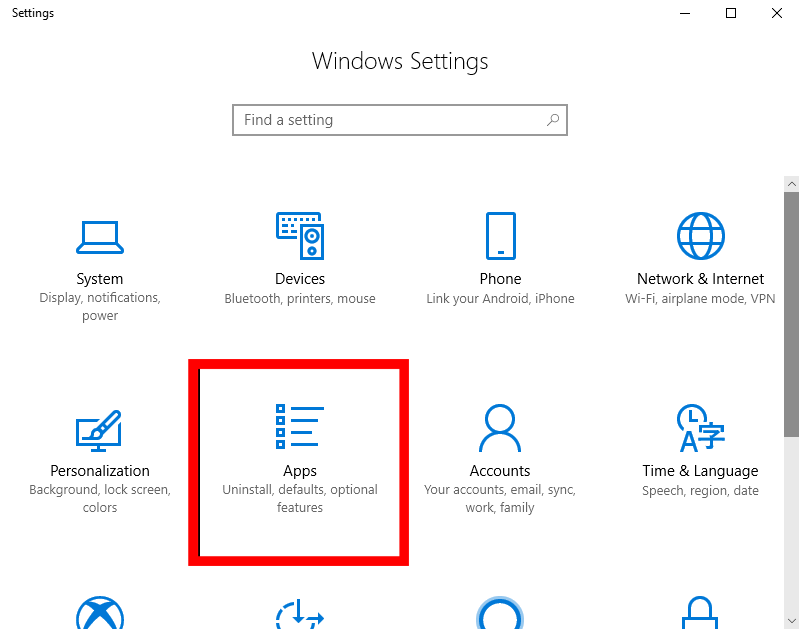
- Nyt näkyviin tulee Apps & Features -ikkuna, jossa näet luettelon kaikista tietokoneellesi asennetuista ohjelmista. Hae tästä Microsoft Visual C++ Redistributable Package .
- Napsauta Microsoft Visual C++ Redistributable Package ja napsauta Uninstall- vaihtoehtoa. Samoin poista kaikki erilaiset Microsoft Visual C++ -paketit tietokoneeltasi.

- Etsi Microsoft .NET Framework ja poista kaikki puitteet
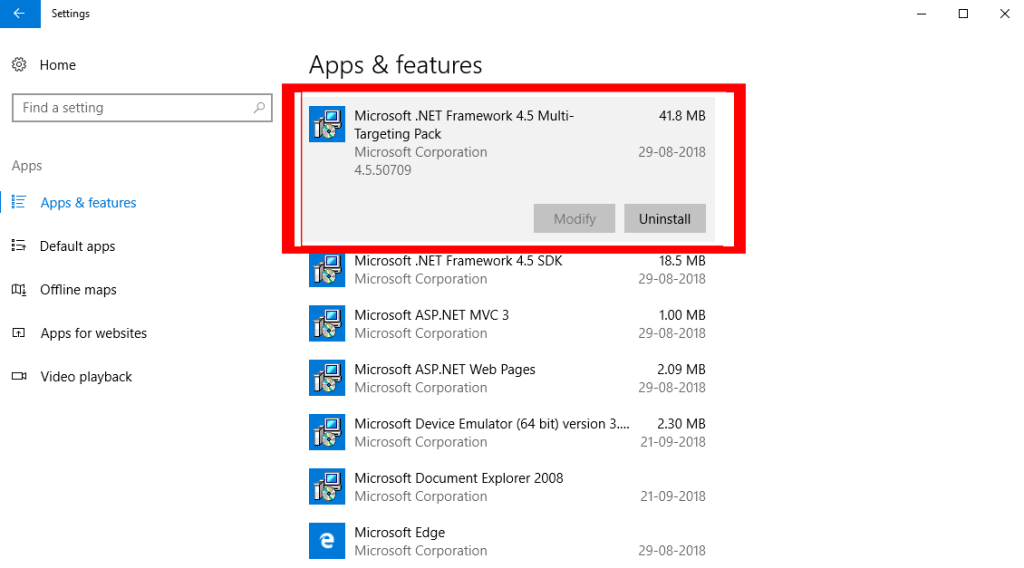
- Asennuksen poistoprosessi voi kestää jonkin aikaa, joten ole kärsivällinen.
- Kun asennuksen poisto on valmis, napsauta Valmis -painiketta
- Poista .NET Framework -merkinnät käytöstä Ota Windowsin ominaisuudet käyttöön tai poista ne käytöstä -ikkunasta
- Lataa nyt Microsoft Visual C++ -paketti Microsoftin viralliselta verkkosivustolta ja asenna se uudelleen tietokoneellesi. Varmista, että lataat järjestelmäsi kanssa yhteensopivan version.
Ratkaisu 3: Päivitä Intel-näytönohjaimen ohjain
Vanhentunut ohjain on pätevä syy GfxUI.exe ei toimi virheeseen . Intel Graphics -korttiasemien päivittäminen on paras tapa korjata GfxUI-virhe Windows 10 -tietokoneissa .
Grafiikkakortin ajuri on tärkeä järjestelmälle, koska se toimii tietoliikennevälineenä tietokoneiden ja grafiikan välillä. On erittäin tärkeää pitää ohjaimet ajan tasalla, jotta vältytään tietokoneiden ohjaimista .
Päivitä ohjain noudattamalla alla olevia menetelmiä:
- Avaa Suorita -valintaikkuna painamalla Windows + R -näppäintä yhdessä
- Kirjoita Suorita - valintaikkunaan devmgmt.msc
- Napsauta OK- painiketta

- Nyt Laitehallinta- ikkuna tulee näkyviin. Napsauta Näyttösovittimet laajentaaksesi osion
- Napsauta näytönohjainta hiiren kakkospainikkeella ja valitse Päivitä ohjain -vaihtoehto
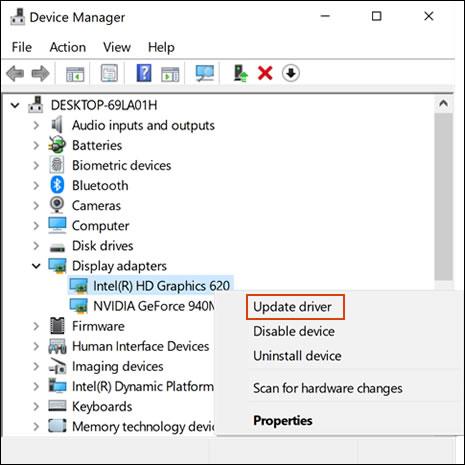
- Valitse Päivitä ohjaimet -ikkunassa Etsi päivitettyjä ohjainohjelmistoja automaattisesti ja odota jonkin aikaa, kunnes se löytää uusia päivityksiä
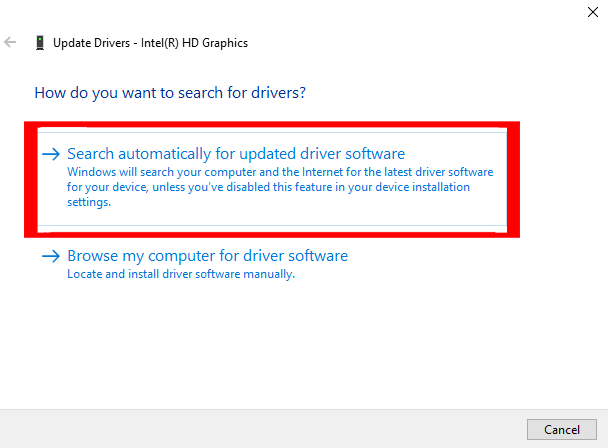
- Jos löydät uusia päivityksiä, asenna ne
Jos et halua toteuttaa tätä manuaalista menetelmää, voit kokeilla vieläkin helpompaa ratkaisua.
Kokeile Driver Easy -ohjelmaa päivittääksesi ohjaimen helposti. Tämä työkalu skannaa tietokoneesi ja päivittää koko järjestelmän ohjaimet, näytönohjaimen ohjaimet automaattisesti.
Hanki ohjain helposti päivittääksesi ohjaimet automaattisesti
Ratkaisu 4: Asenna Intel Graphics Card -ohjain uudelleen
Jos grafiikkaohjaimen päivittäminen ei auttanut sinua korjaamaan GfxUI on lakannut toimimasta -virhettä Windows 10 -tietokoneessa/kannettavassa tietokoneessa , suorita Intelin näytönohjaimen ohjaimen puhdas asennus.
Voit tehdä tämän seuraavasti:
- Avaa Suorita-valintaikkuna painamalla Windows + R-näppäintä yhdessä
- Kirjoita Suorita-ruutuun devmgmt.msc
- Napsauta OK- painiketta
- Nyt Laitehallinta- ikkuna tulee näkyviin. Napsauta Näyttösovittimet laajentaaksesi osion ja napsauta sitten hiiren kakkospainikkeella näytönohjainta
- Napsauta Poista laite
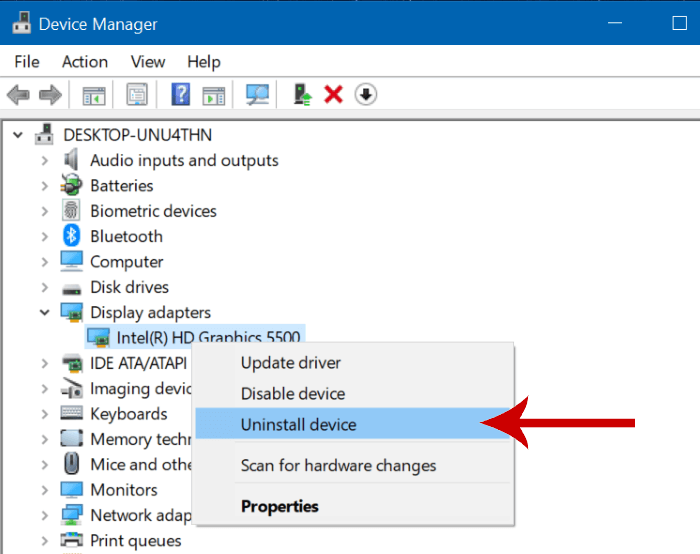
- Nyt näyttöön tulee vahvistuskehoteikkuna, ja sinun on vahvistettava asennuksen poistaminen
- Kun olet poistanut ohjaimen, vieraile Intelin virallisella verkkosivustolla ja lataa uusin näytönohjainohjain tietokoneellesi (varmista, että valitset yhteensopivan version)
- Kun olet ladannut ohjaimen, asenna ohjain tietokoneellesi noudattamalla näytön ohjeita.
Kun olet asentanut Intel Graphics -korttiohjaimen onnistuneesti, tarkista, kohtaatko GfxUI.exe-virheen Windows 10 -tietokoneessa .
Ratkaisu 5: Poista LogMeIn-asennus tietokoneeltasi
Jos tietokoneellesi on asennettu LogMeIn, tietokoneessasi saattaa ilmetä GfxUI on lakannut toimimasta -virheilmoitus . Se on etätyöpöytätyökalu, jota käytetään etäyhteyden muodostamiseen toiseen tietokoneeseen.
GfxUI -virheen korjaamiseksi sinun on poistettava tämä työkalu tietokoneeltasi. Poista LogMeInin asennus seuraavasti:
- Napsauta Käynnistä -painiketta
- Siirry Asetukset -kuvakkeeseen
- Napsauta Windowsin asetuksissa olevaa Sovellukset- vaihtoehtoa
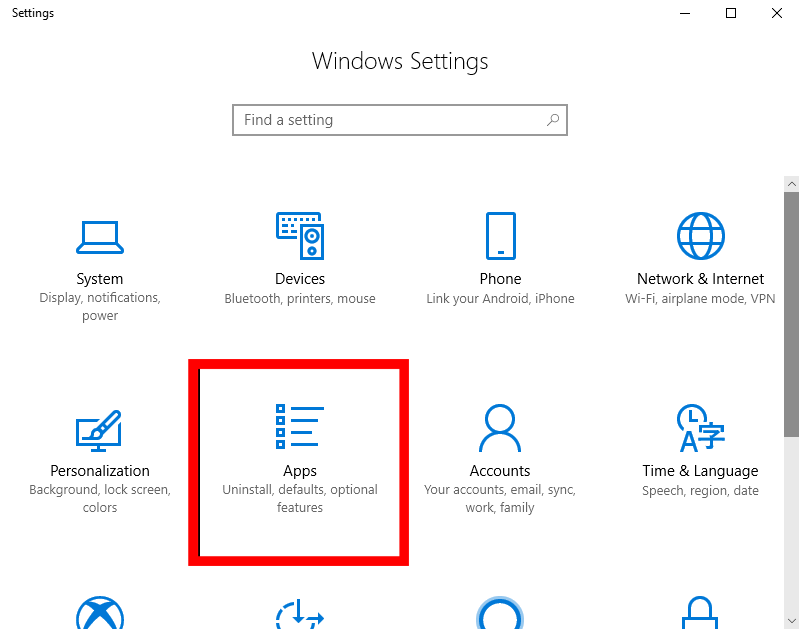
- Etsi nyt LogMeIn sovellusluettelosta
- Napsauta LogMeIn- painiketta ja napsauta Uninstall- painiketta
- Vahvista asennuksen poistoprosessi
Kun olet poistanut LogMeIn-asennuksen, käynnistä tietokone uudelleen ja tarkista, ratkesiko GfxUI-virhe vai ei.
Joskus ohjelmien manuaalinen poistaminen tietokoneesta ei poista sitä kokonaan, vaan osa sen rekisterimerkinnöistä tai roskapostitiedostoista jäi järjestelmään. Tämä aiheuttaa ongelmia ohjelmien uudelleenasentamisen aikana.
Joten suosittelen käyttämään kolmannen osapuolen asennuksen poistotyökalua, koska se auttaa poistamaan ohjelmat tai työkalut kokonaan järjestelmästäsi.
Hanki Revo Uninstaller poistaaksesi ohjelman kokonaan järjestelmästäsi
Helppo ratkaisu korjata "GfxUI on lakannut toimimasta" -virhe Windows 10:ssä
Jos yllä mainitut ratkaisut eivät auttaneet sinua korjaamaan GfxUI ei toimi -virhettä , voit käyttää helppoa ratkaisua. Kokeile PC Repair Tool -työkalua korjataksesi GfxUI.exe-virhe Windows 10 -tietokoneessa .
Se on erittäin edistyksellinen työkalu, jossa on runsaasti ominaisuuksia. Tämä työkalu korjaa tietokoneen virheet ja ongelmat, kuten DLL, BSOD, päivitykset, rekisterit, päivitykset, pelivirheet , korjaa vioittuneet tiedostot ja paljon muuta.
Se myös optimoi tietokoneesi parantaakseen tietokoneesi nopeutta ja suorituskykyä ja pitääkseen sen turvassa.
Hanki PC Repair Tool korjataksesi GfxUI ei toimi -virheen
Johtopäätös
Joten tämän artikkelin lopussa olet nyt tietoinen ratkaisuista korjata GfxUI on lakannut toimimasta Windows-virheen yhteydessä . Korjaa tämä ongelma suorittamalla kaikki tässä artikkelissa mainitut toimet.
Olen yrittänyt parhaani mukaan palvella sinua tehokkailla ja helpoilla ratkaisuilla GfxUI-virheen korjaamiseen Windows-tietokoneellasi . Toivon, että tässä artikkelissa mainitut ratkaisut auttavat sinua pääsemään eroon GfxUI.exe-virheestä .
Oliko tämä artikkeli mielestäsi hyödyllinen ja informatiivinen? Jos näin on, jaa se ystävillesi tai kollegoillesi ja kasvata lukijakuntaamme.
![Xbox 360 -emulaattorit Windows PC:lle asennetaan vuonna 2022 – [10 PARHAAT POINTA] Xbox 360 -emulaattorit Windows PC:lle asennetaan vuonna 2022 – [10 PARHAAT POINTA]](https://img2.luckytemplates.com/resources1/images2/image-9170-0408151140240.png)
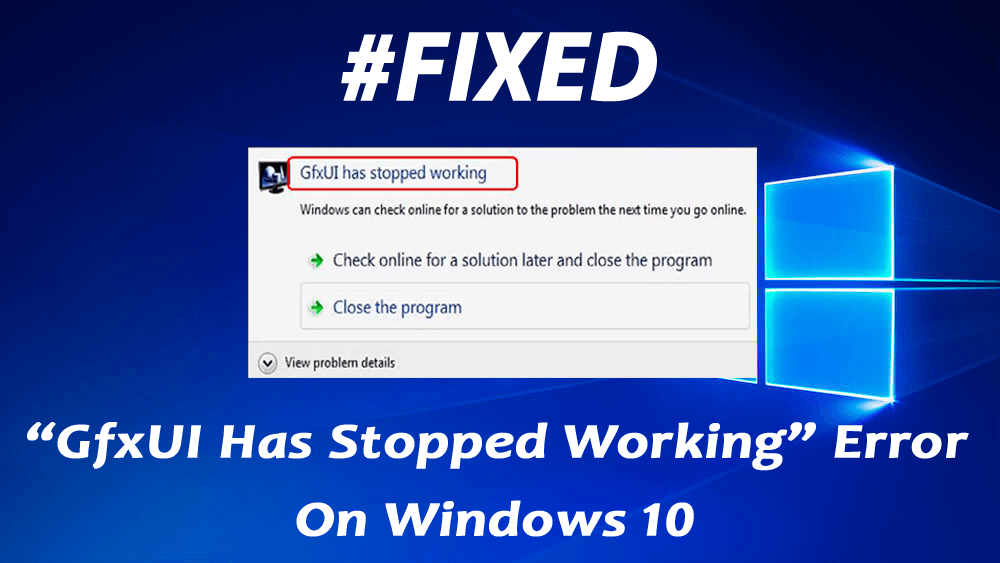
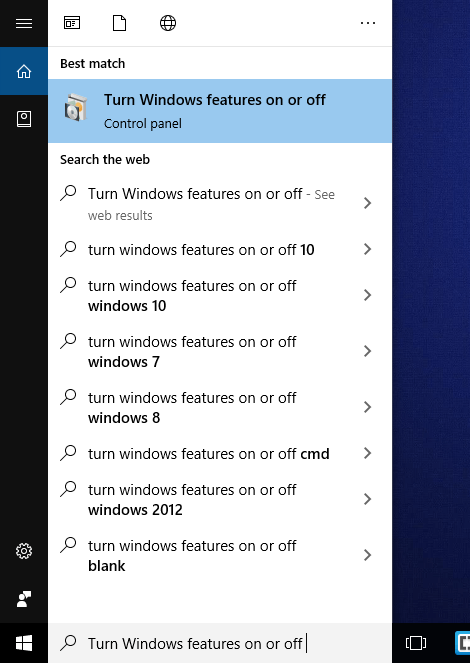
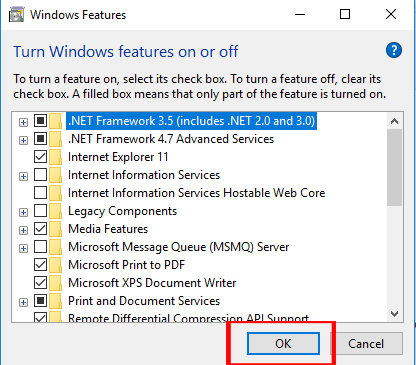
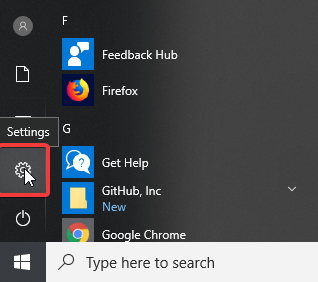
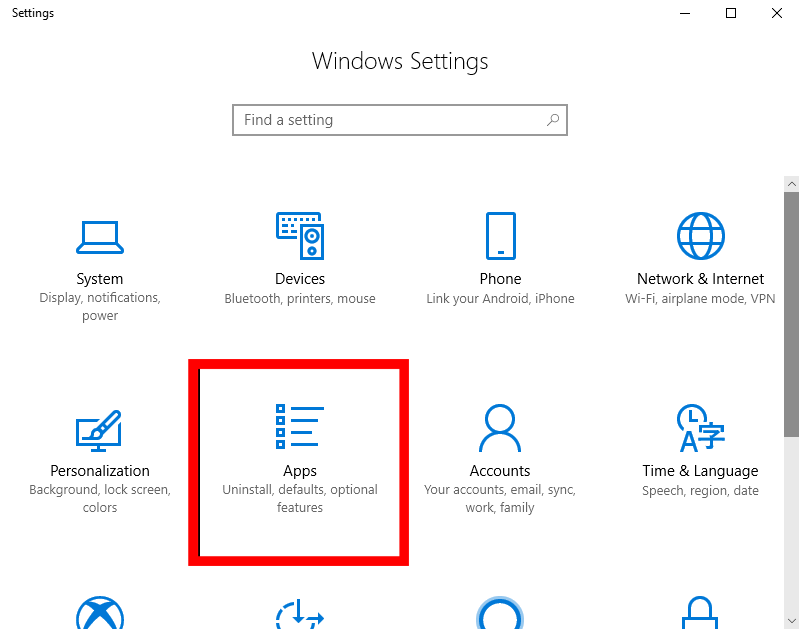

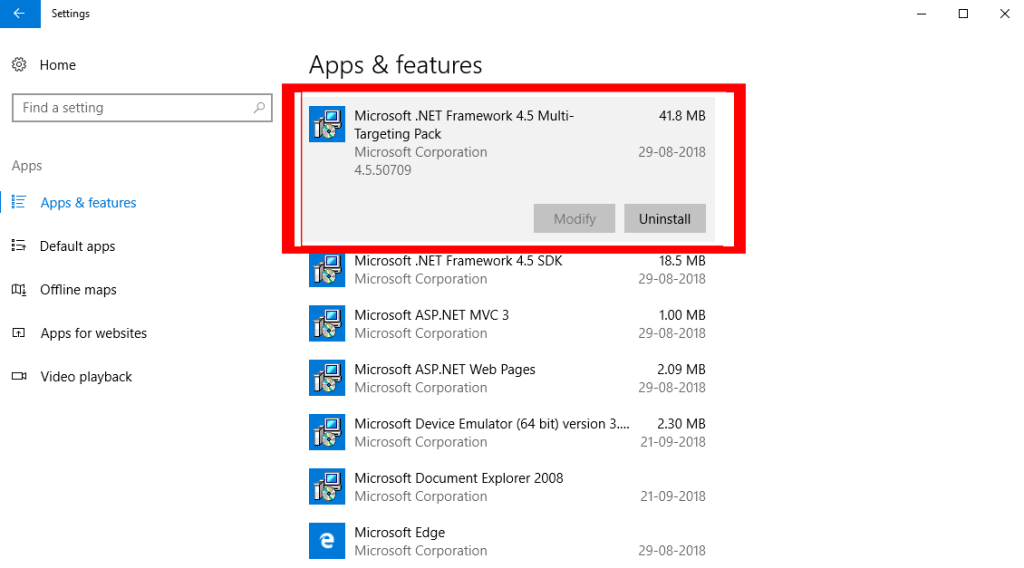

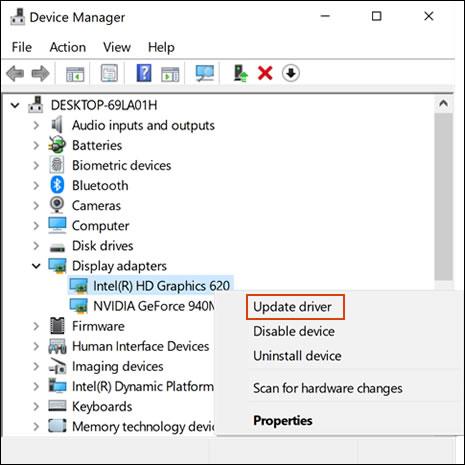
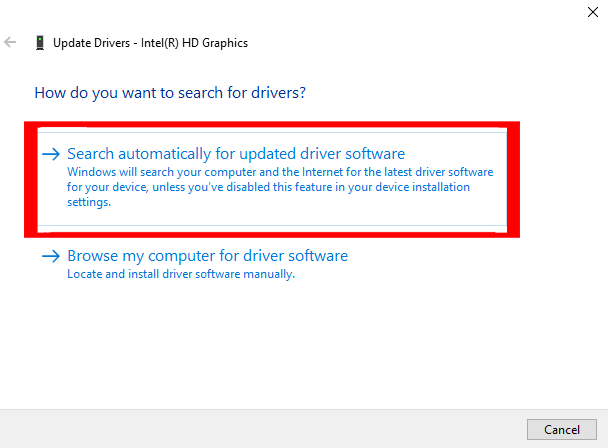
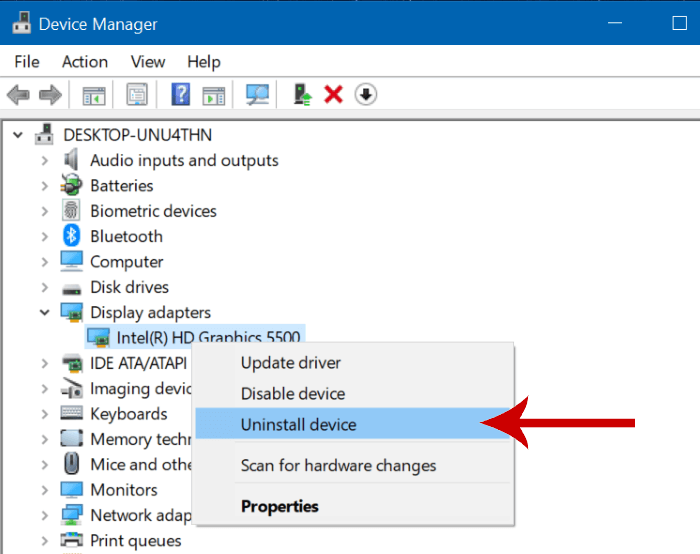
![[100 % ratkaistu] Kuinka korjata Error Printing -viesti Windows 10:ssä? [100 % ratkaistu] Kuinka korjata Error Printing -viesti Windows 10:ssä?](https://img2.luckytemplates.com/resources1/images2/image-9322-0408150406327.png)




![KORJAATTU: Tulostin on virhetilassa [HP, Canon, Epson, Zebra & Brother] KORJAATTU: Tulostin on virhetilassa [HP, Canon, Epson, Zebra & Brother]](https://img2.luckytemplates.com/resources1/images2/image-1874-0408150757336.png)

![Kuinka korjata Xbox-sovellus, joka ei avaudu Windows 10:ssä [PIKAOPAS] Kuinka korjata Xbox-sovellus, joka ei avaudu Windows 10:ssä [PIKAOPAS]](https://img2.luckytemplates.com/resources1/images2/image-7896-0408150400865.png)
